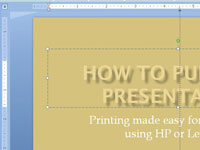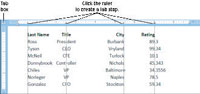PowerPoint mostra marcadors de tabulació al regle. De manera predeterminada, les tabulacions de PowerPoint estan alineades a l'esquerra. PowerPoint ofereix dues maneres de canviar la configuració de les pestanyes: Obriu el quadre de diàleg Pestanyes des de la pestanya Inici o amb la regla. L'avantatge d'utilitzar la regla és que en realitat podeu veure com s'alinea el text quan canvieu la configuració de la pestanya perquè el text es mou. Utilitzar el quadre de diàleg Pestanyes per canviar la configuració de les pestanyes és una mica difícil perquè no podeu veure com s'alinea el text fins que feu clic a D'acord i tanqueu el quadre de diàleg.
Seleccioneu els paràgrafs amb la configuració de la pestanya per canviar i seguiu aquests passos per crear una configuració de pestanya amb la regla:

1Feu clic a la pestanya Visualització i després a la casella de selecció Regla.
Es mostra la regla.
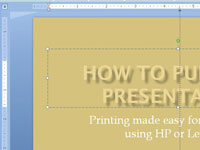
2Feu clic al quadre de tabulació del costat esquerre fins que vegeu el símbol del tipus de tabulació que voleu.
Podeu triar l'esquerra, el centre, la dreta o el decimal per alinear les pestanyes.
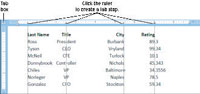
3Feu clic a la regla on voleu que estigui la tabulació.
El marcador del regle us indica quin tipus de tabulació heu creat. Podeu posar tantes tabulacions a la regla com vulgueu d'aquesta manera. Quan col·loqueu una tabulació nova al regle, s'eliminen totes les tabulacions predeterminades a l'esquerra de la que heu creat.